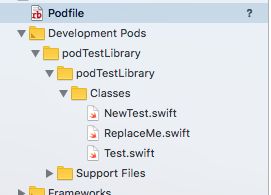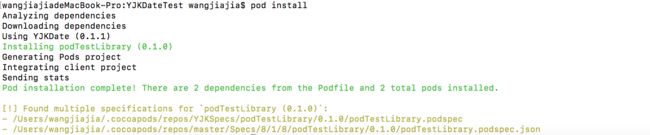参考文章:
CocoaPods私有库配置笔记
使用Cocoapods创建私有podspec
cocoapods应用第二部分-私有库相关
整体先说明一下创建一个私有的podspec包括如下那么几个步骤:
- 创建并设置一个私有的Spec Repo。
- 创建Pod的所需要的项目工程文件,并配置对应的podspec文件。
- 本地测试配置好的podspec文件是否可用。
- 向私有的Spec Repo中提交podspec。
- 在个人项目中的Podfile中增加刚刚制作的好的Pod并使用。
- 更新维护podspec。
在这一系列的步骤中需要创建两个Git仓库,分别是第一步和第二步,并且第一步只是在初次创建私有podspec时才需要,之后在创建其他的只需要从第二步开始就可以。
创建私有Spec Repo
创建一个 Git仓库,这个仓库你可以创建私有的也可以创建公开的,不过既然私有的Spec Repo,还是创建私有的仓库吧,需要注意的就是如果项目中有其他同事共同开发的话,你还要给他这个Git仓库的权限。
创建完成之后在Terminal中执行如下命令
pod repo add YJKSpecs http://gitlab.ihaozhuo.com/iOS/YJKSpecs.git
执行结果如下图:
此时如果成功的话进入到~/.cocoapods/repos目录下就可以看到YJKSpecs这个目录了。至此第一步创建私有Spec Repo完成。
PS:如果有其他合作人员共同使用这个私有Spec Repo的话在他有对应Git仓库的权限的前提下执行相同的命令添加这个Spec Repo即可。
创建Pod项目工程文件
使用Cocoapods提供的一个工具将第二步与第三步结合起来做。相关的文档介绍是Using Pod Lib Create 就拿我创建的podTestLibrary为例子具体讲一下这里是如何操作的,先cd到要创建项目的目录然后执行
pod lib create podTestLibrary
执行结果如下图:
其中会有几个问题,看着大概意思选择一个选项就好。
生成的项目结构如图:
接下来就是向Pod文件夹中添加库文件和资源,并配置podspec文件,我把一个测试的文件放入上图标注的文件夹下,然后进入Example文件夹执行pod update命令。
注:这里需要注意的是每当你向Pod中添加了新的文件或者以后更新了podspec的版本都需要重新执行一遍pod update命令。
不执行pod update命令,podTestLibrary 项目中直接导入私有库是无法识别的。
新添加的文件在没有执行pod update命令时,podTestLibrary 项目中的文件并不能识别。
测试无误后需要将该项目添加并推送到远端仓库,并编辑podspec文件。
通过Cocoapods创建出来的目录本身就在本地的Git管理下,我们需要做的就是给它添加远端仓库,然后cd到PodTestLibrary目录
$ git add .
$ git commit -s -m "Initial Commit of Library"
$ git remote add origin [email protected]:iOS/YJKTest.git #添加远端仓库
$ git push origin master #提交到远端仓库
因为podspec文件中获取Git版本控制的项目还需要tag号,所以我们要打上一个tag
$ git tag -m "first release" 0.1.0
$ git push --tags #推送tag到远端仓库
编辑podspec文件,下面我贴上我的podspec文件,并在后面以注释的形式说明每个字段的含义,没有涉及到的字段可以去官方文档查阅
Pod::Spec.new do |s|
s.name = 'podTestLibrary' #名称
s.version = '0.1.0' #版本号
s.summary = 'A short description of podTestLibrary.' #简短介绍,下面是详细介绍# This description is used to generate tags and improve search results.
# * Think: What does it do? Why did you write it? What is the focus?
# * Try to keep it short, snappy and to the point.
# * Write the description between the DESC delimiters below.
# * Finally, don't worry about the indent, CocoaPods strips it!s.description = <<-DESC
TODO: Add long description of the pod here.
DESCs.homepage = 'https://github.com/王佳佳/podTestLibrary' #主页
s.screenshots = 'www.example.com/screenshots_1', 'www.example.com/screenshots_2' #截图
s.license = { :type => 'MIT', :file => 'LICENSE' } #开源协议
s.author = { '王佳佳' => '[email protected]' } #作者信息
s.source = { :git => 'http://gitlab.ihaozhuo.com/iOS/YJKTest.git', :tag => "0.1.0" } #项目地址,这里不支持ssh的地址,验证不通过,只支持HTTP和HTTPS,最好使用HTTPS
s.social_media_url = 'https://twitter.com/' #多媒体介绍地址
s.ios.deployment_target = '8.0' #支持的平台及版本
s.source_files = 'podTestLibrary/Classes/**/*' #代码源文件地址,**/*表示Classes目录及其子目录下所有文件,如果有多个目录下则用逗号分开,如果需要在项目中分组显示,这里也要做相应的设置# s.resource_bundles = {
'podTestLibrary' => ['podTestLibrary/Assets/.png']
} #资源文件地址
# s.public_header_files = 'Pod/Classes/**/.h' #公开头文件地址
#s.frameworks = 'UIKit', 'MapKit' #所需的framework,多个用逗号隔开
#s.dependency 'AFNetworking', '~> 2.3' #依赖关系,该项目所依赖的其他库,如果有多个需要填写多个s.dependency
end
编辑完podspec文件后,需要验证一下这个文件是否可用,如果有任何WARNING或者ERROR都是不可以的,它就不能被添加到Spec Repo中,不过xcode的WARNING是可以存在的,验证需要执行一下命令
pod lib lint
存在警告可以通过下面命令忽略
pod lib lint --allow-warnings
当看到验证成功则说明podspec文件是合格的,这一步就算完成啦。
本地测试podspec文件
我们可以创建一个新的项目,在这个项目的Podfile文件中直接指定刚才创建编辑好的podspec文件,看是否可用。 在Podfile中我们可以这样编辑,有两种方式
pod ‘podTestLibrary’, :path => ‘/Users/wangjiajia/Desktop/podTestLibrary’ # 指定路径
pod ‘podTestLibrary’, :podspec => ‘/Users/wangjiajia/Desktop/podTestLibrary/podTestLibrary.podspec’ # 指定podspec文件
然后执行pod install命令安装依赖,打开项目工程,可以看到库文件都被加载到Pods子项目中了,不过它们并没有在Pods目录下,而是跟测试项目一样存在于Development Pods/podTestLibrary中,这是因为我们是在本地测试,而没有把podspec文件添加到Spec Repo中的缘故。
在项目中编写代码,测试库文件无误后就可以开始下一步了,提交podspec到Spec Repo中。
效果图如下:
向Spec Repo提交podspec
向Spec Repo提交podspec需要确定的是podspec必须通过验证无误(若存在警告错误同样可用 --allow-warnings来忽略)。 向我们的私有Spec Repo提交podspec只需要一个命令
$ pod repo push YJKSpecs podTestLibrary.podspec #前面是本地Repo名字 后面是podspec名字
如图:
完成之后这个组件库就添加到我们的私有Spec Repo中了,可以进入到~/.cocoapods/repos/YJKSpecs目录下查看
如图:
至此,我们的这个组件库就已经制作添加完成了,使用pod search命令就可以查到我们自己的库了
看下图:
这里可以发现找到的这个并不是我们的控件,由此猜测应该是在[master repo]里存在和我们命名一样的鬼东西,这里我们先不管啦,直接看下一步,试试我们的控件可不可以从远端拉取下来。
使用制作好的Pod
在Podfile里添加相应的配置信息,
如图所示:
在podfile文件最上方添加
source 'https://github.com/CocoaPods/Specs.git' #官方仓库的地址
source 'http://gitlab.ihaozhuo.com/iOS/YJKSpecs.git' #我们自己的私有spec仓库的地址
默认情况下,如果你不添加source的话,系统会默认使用 https://github.com/CocoaPods/Specs.git官方源,但是当你添加了source后,系统就不再自动搜索 官方源,所以这两句都必须添加!!!!!
执行 pod install,结果如下图:
果然出问题啦,找到人家的控件啦,这时候咋办呢,试一试将仓库地址的顺序变一下看看啥效果吧。
再次执行 pod install,结果如下图:
果然是可以成功,这个问题就教育们要注意两点
1、书写的代码最好存在相应的标志信息,防止与他人的代码产生雷同。
2、在存在私有库的时候,最好把自己私有库的地址放在上边,这样在产生相同的控件时也可以准确找到自己想要的那个。
当然在存在雷同的时候最好对类名进行修改。
更新维护podspec
更新维护几乎就是重复上面的步骤,
1、在第二部生成的项目文件中,修改你的控件的代码,修改完成在之后经过 pod update 之后就在项目进行测试,测试完成及可提交远端,并打上相应标签。
2、修改podspec,并进行本地测试,测试完成,将podspec推向远端就好。
在公用控件更新维护的时候最好能够多个版本兼容,因为一个基础控件的改动,可能会涉及到项目中多处地方的,一个API的定义变更,可能会影响到项目中大量的业务代码变动。
还有就是在Podfile建议要带上版本号,以免他人的变动给你带来大量的任务量。